아티팩트 또는 팀 아티팩트 추가
Azure DevOps Services | Azure DevOps Server 2022 - Azure DevOps Server 2019
관심 있는 서비스를 선택하여 새 아티팩트 또는 개체 추가를 시작합니다. 예를 들어 작업 항목을 추가하려면 보드 또는 작업을 선택합니다. 팀을 추가할 때 제품 백로그, 보드, 포트폴리오 백로그와 같은 일부 아티팩트가 추가됩니다.
아티팩트를 추가하기 전에 작업하려는 프로젝트 및 리포지토리를 선택했는지 확인합니다.
필수 구성 요소
| 범주 | 요구 사항 |
|---|---|
| 프로젝트 접속 | 프로젝트 멤버. |
| 사용 권한 | - 기여자 또는 프로젝트 관리자 보안 그룹의 구성원입니다. - 작업 항목을 보거나 수정하려면: 이 노드에서 작업 항목을 보고 및 이 노드의 작업 항목을 편집하려면 권한을 허용으로 설정하십시오. 기본적으로 기여자 그룹에는 이 사용 권한이 허용으로 설정되어 있습니다. 자세한 내용은 작업 추적 권한설정을 참조하세요. |
| 액세스 수준 | 작업 항목을 추가하거나 수정하려면 최소한 Basic 액세스가 필요합니다. 공용 프로젝트에 대한 관련자 액세스 권한이 있는 사용자는 Basic 액세스 권한이 있는 사용자와 같은 백로그 및 보드 기능에 대한 모든 권한을 가 갖습니다. 더 많은 정보를 원하시면 이해 관계자 액세스 빠른 참조을 참조하세요. |
| 정의된 반복 | 계획 창을 사용하려면: 팀 관리자가 정의된 반복(스프린트) 경로를 있는지 확인하고팀 반복을 구성합니다. |
| 범주 | 요구 사항 |
|---|---|
| 프로젝트 접속 | 프로젝트 멤버. |
| 사용 권한 | - 기여자 또는 프로젝트 관리자 보안 그룹의 구성원입니다. - 작업 항목을 보거나 수정하려면: 이 노드에서 작업 항목을 보고 및 이 노드의 작업 항목을 편집하려면 권한을 허용으로 설정하십시오. 기본적으로 기여자 그룹에는 이 사용 권한이 허용으로 설정되어 있습니다. 자세한 내용은 작업 추적 권한설정을 참조하세요. |
| 액세스 수준 | 작업 항목을 추가하거나 수정하려면 최소한 Basic 액세스가 필요합니다. |
| 정의된 반복 | 계획 창을 사용하려면: 팀 관리자가 정의된 반복(스프린트) 경로를 있는지 확인하고팀 반복을 구성합니다. |
특정 항목을 관리하기 위한 다른 필수 구성 요소가 있을 수 있습니다. 자세한 내용은 보안 그룹, 서비스 계정 및 권한 참조참조하세요.
작업 항목, 쿼리 또는 기타 작업 추적 아티팩트 추가
보드 또는 작업 페이지에서 작업할 때 쿼리 또는 작업 항목을 빠르게 추가할 수 있습니다.
작업 항목, 보드 또는 백로그와 같은 보드 페이지를 선택합니다. 그런 다음 더하기 아이콘을 ![]() 선택하고 옵션 메뉴에서 선택합니다.
선택하고 옵션 메뉴에서 선택합니다.
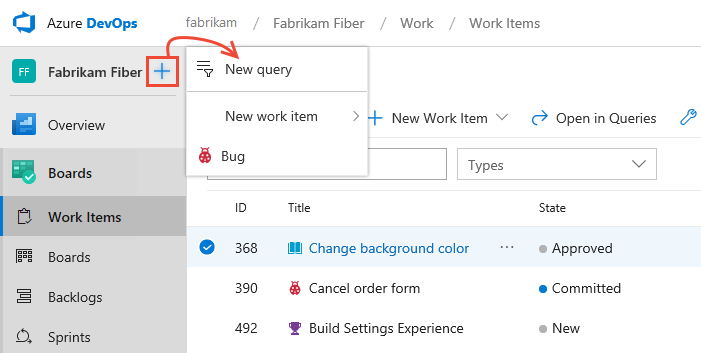
다른 작업 추적 아티팩트 추가하려면 다음 문서 중 하나를 참조하세요.
- 보드, 백로그 또는 스프린트 백로그를 추가하려면 먼저 해당 아티팩트와 연결할 팀을 추가합니다.
- 배달 계획 추가
- 관리되는 작업 항목 쿼리 추가
- 작업 항목을 추가합니다.
끌어오기 요청 또는 Git 리포지토리 추가
코드에서 작업할 때 추가 메뉴를 사용하여 끌어오기 요청, Git 리포지토리 또는 작업 항목을 빠르게 추가할 수 있습니다.
리포지토리 서비스를 확장하고 파일, 커밋 또는 끌어오기 요청(Git 리포지토리) 또는 파일, 변경 집합 또는 선반(TFVC)을 선택합니다. 그런 다음 더하기 아이콘을 ![]() 선택하고 옵션 메뉴에서 선택합니다.
선택하고 옵션 메뉴에서 선택합니다.
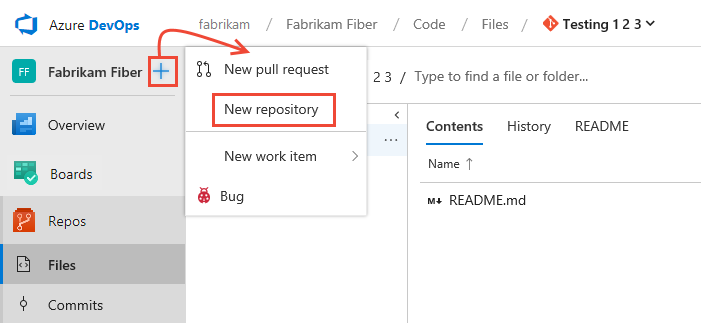
Git 리포지토리를 추가하는 방법에 대한 자세한 내용은 Git 리포지토리를 참조 하세요.
프로젝트당 하나의 TFVC 리포지토리만 추가할 수 있지만 Git 리포지토리 수는 무제한입니다. Git 아티팩트에 대한 자세한 내용은 다음 문서 중 하나를 참조하세요.
빌드 및 릴리스 파이프라인 추가
파이프라인을 확장하고 빌드 또는 릴리스를 선택합니다. 그런 다음 더하기 아이콘을 ![]() 선택하고 옵션 메뉴에서 선택합니다.
선택하고 옵션 메뉴에서 선택합니다.
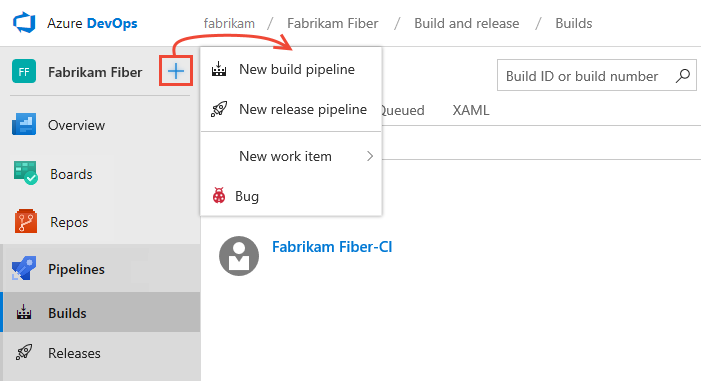
다른 파이프라인 관련 아티팩트 추가에 대한 자세한 내용은 다음 문서를 참조하세요.
팀 추가
Agile 도구 및 대시보드는 일반적으로 팀과 연결됩니다. 프로젝트에 팀을 추가합니다. 팀에 대한 자세한 내용은 팀 및 Agile 도구에 대해 참조 하세요. 팀을 추가하려면 팀 및 팀 구성원 추가를 참조 하세요.
이미 정의된 팀 보기
정의된 팀 집합을 보려면 프로젝트 설정을 열고 개요를 선택합니다.
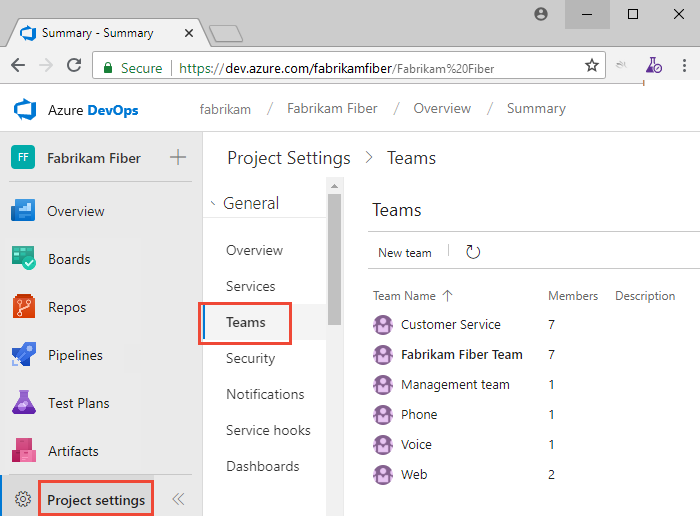
대시보드 추가
대시보드는 팀 또는 프로젝트와 연결됩니다. 각 팀은 다양한 대시보드를 만들고 구성할 수 있습니다. 또한 모든 팀 구성원이 하나 이상의 프로젝트 대시보드를 만들 수 있습니다. 방법을 알아보려면 대시보드 추가를 참조하세요.
대시보드는 팀과 연결됩니다. 각 팀은 다양한 대시보드를 만들고 구성할 수 있습니다. 방법을 알아보려면 대시보드 추가를 참조하세요.
위키 추가
아직 위키가 없는 경우 위키를 추가할 수 있습니다. 추가되면 해당 Wiki에 페이지를 추가하고 업데이트할 수 있습니다.